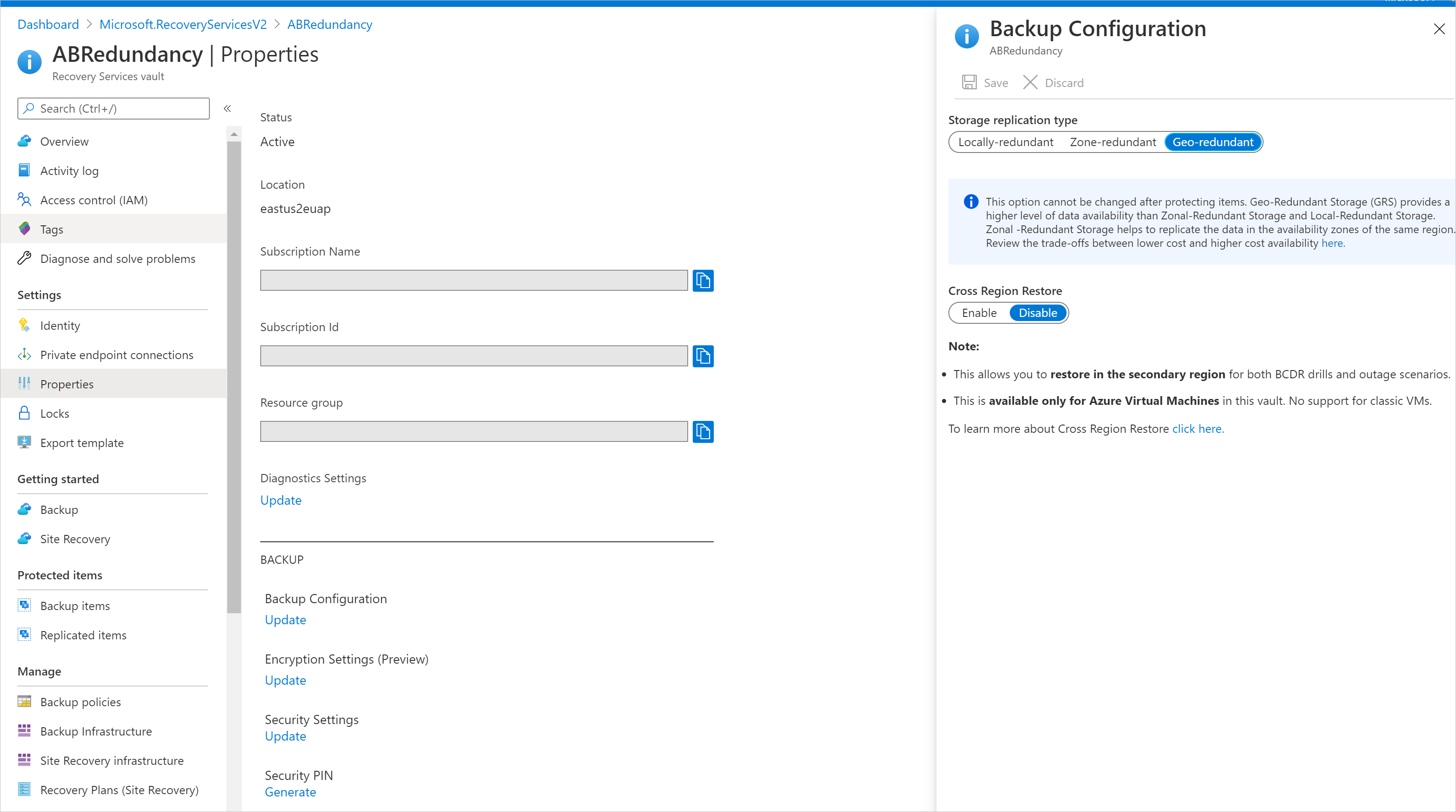Примечание
Для доступа к этой странице требуется авторизация. Вы можете попробовать войти или изменить каталоги.
Для доступа к этой странице требуется авторизация. Вы можете попробовать изменить каталоги.
В этой статье описывается создание и настройка хранилища Служб восстановления Azure Backup, в котором хранятся резервные копии и точки восстановления. Вы можете использовать функцию Cross Region Restore для восстановления во вторичном регионе. Сведения о создании хранилища служб восстановления с помощью REST API см . в этой статье.
Создание хранилища Служб восстановления
Хранилище служб восстановления — это сущность управления, которая хранит точки восстановления, созданные с течением времени, и предоставляет интерфейс для выполнения операций, связанных с резервным копированием. (создание резервных копий по запросу, восстановление и создание политик резервного копирования).
Чтобы создать хранилище служб восстановления, сделайте следующее:
Войдите на портал Azure.
Найдите Центр непрерывности бизнес-процессов, а затем перейдите на панель мониторинга Центра непрерывности бизнес-процессов.
В разделе Vault выберите +Vault.
Выберите Хранилище Служб восстановления >Продолжить.
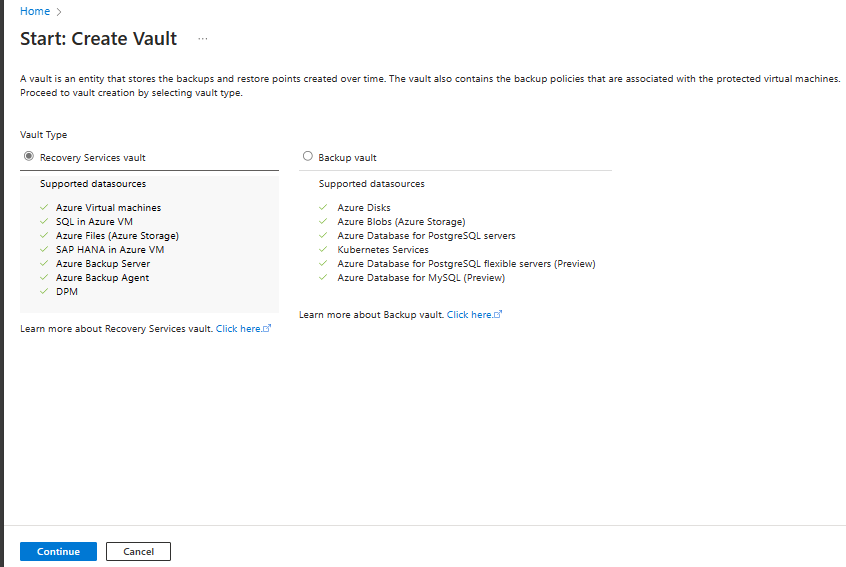
На панели хранилища служб восстановления введите следующие значения:
Подписка. Выберите нужную подписку. Если вы являетесь участником только одной подписки, будет отображено ее имя. Если вы не уверены, какая подписка используется, используйте подписку по умолчанию. Вариантов будет несколько только в том случае, если рабочая или учебная учетная запись связана с несколькими подписками Azure.
Группа ресурсов: выберите имеющуюся группу ресурсов или создайте новую. Чтобы просмотреть список доступных групп ресурсов в подписке, выберите "Использовать существующий", а затем выберите ресурс в раскрывающемся списке. Чтобы создать новую группу ресурсов, нажмите кнопку "Создать", а затем введите имя. Дополнительные сведения о группах ресурсов см. в статье Общие сведения об Azure Resource Manager.
Имя хранилища. Введите понятное имя для идентификации хранилища. Это имя должно быть уникальным в пределах подписки Azure. Введите имя, которое содержит от 2 до 50 знаков. Оно должно начинаться с буквы и может содержать только буквы, цифры и дефисы.
Область: Выберите географический регион для хранилища. Чтобы создать хранилище для защиты любого источника данных, оно должно находиться в том же регионе, что и источник данных.
Внимание
Если вы не уверены в расположении источника данных, закройте окно. Перейдите к списку ресурсов на портале. Если у вас есть источники данных в нескольких регионах, создайте хранилище Служб восстановления в каждом из них. Создайте хранилище в первом местоположении, прежде чем создавать хранилище в другом местоположении. Не нужно указывать учетные записи хранения для хранения данных резервного копирования. Хранилище Служб восстановления и Azure Backup обрабатывают это автоматически.
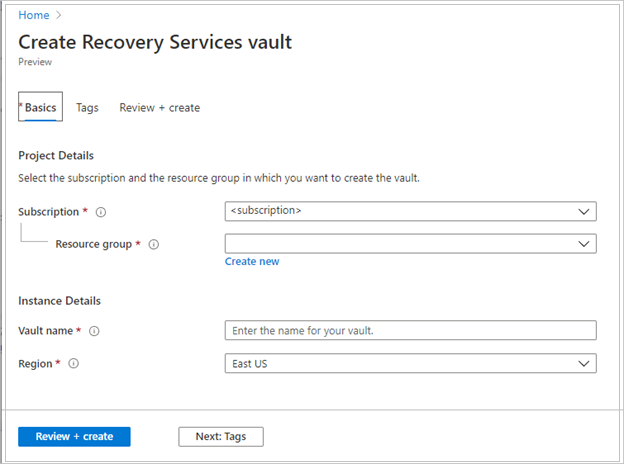
Указав значения, выберите Просмотр и создание.
Чтобы завершить создание хранилища служб восстановления, нажмите кнопку "Создать".
Для создания хранилища Служб восстановления может потребоваться некоторое время. Отслеживайте уведомления о состоянии в области уведомлений в правом верхнем углу. После создания хранилища оно отобразится в списке хранилищ служб восстановления. Если хранилище не отображается, нажмите кнопку "Обновить".
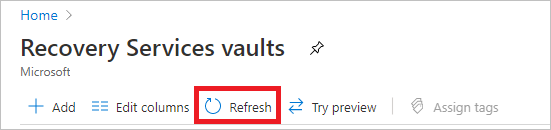
Примечание.
Azure Backup теперь поддерживает неизменяемые хранилища, которые помогают гарантировать, что точки восстановления после создания не могут быть удалены до истечения срока действия политики резервного копирования. Вы можете сделать неизменяемость необратимой для максимальной защиты данных резервного копирования от различных угроз, включая атаки программ-шантажистов и вредоносных субъектов. Подробнее.
Настройка избыточности хранилища
Служба Azure Backup автоматически управляет хранением. Вам необходимо указать способ репликации хранилища.
Примечание.
Перед настройкой резервного копирования необходимо изменить тип репликации для хранилища Служб восстановления. После настройки резервного копирования изменить этот параметр будет невозможно.
Если вы еще не настроили резервное копирование, выполните следующие действия, чтобы просмотреть и изменить параметры. Если вы уже настроили резервное копирование и хотите изменить тип репликации хранилища, попробуйте использовать следующие методы.
В области Хранилища Служб восстановления выберите новое хранилище. В разделе Параметры выберите Свойства.
В разделе Свойства найдите элемент Конфигурация резервного копирования и нажмите кнопку Обновить.
В пункте Тип репликации хранилища выберите Геоизбыточное, Локально избыточное или Избыточное между зонами. Затем выберите Сохранить.
Ниже приведены рекомендации по выбору типа репликации хранилища.
Если вы используете Azure в качестве основной конечной точки хранилища резервных копий, сохраните значение параметра по умолчанию — геоизбыточное хранилище (GRS),
Если вы не используете Azure в качестве основного конечного пункта резервного хранения, выберите локально избыточное хранилище (LRS), чтобы снизить затраты на хранение.
Если вам нужна доступность данных в регионе без простоев и гарантия локализации данных, выберите региональная избыточная зона (ZRS).
Примечание.
Параметры репликации хранилища не имеют отношения к резервному копированию файловых ресурсов Azure, так как текущие решения основаны на моментальных снимках и данные не передаются в хранилище. Моментальные снимки находятся в той же учетной записи хранения, что и резервная копия общей папки.
Настройка восстановления между регионами
Восстановление между регионами позволяет восстановить данные в дополнительном, парном регионе Azure. Можно использовать восстановление между регионами для проведения тренировок в случае аудита или для соответствия требованиям. С его помощью также можно восстановить данные случае аварии в основном регионе.
Прежде чем начать, ознакомьтесь с приведенной ниже информацией.
- Восстановление между регионами поддерживается только для хранилища Служб восстановления с типом репликации GRS.
- Также поддерживаются виртуальные машины (VM), созданные с помощью Azure Resource Manager, и зашифрованные виртуальные машины Azure. Виртуальные машины, созданные с помощью классической модели развертывания, не поддерживаются. Вы можете восстановить виртуальную машину или ее диск.
- Предусмотрена поддержка баз данных SQL Server и SAP HANA, которые находятся на виртуальных машинах Azure. Вы можете восстановить базы данных целиком или их файлы.
- Агент MARS поддерживается для хранилищ без частной конечной точки (в режиме предварительного просмотра).
- Список поддерживаемых управляемых типов и регионов см. в таблице поддержки.
- При использовании восстановления между регионами взимается дополнительная плата. После включения восстановления между регионами может потребоваться до 48 часов, чтобы элементы резервного копирования были доступны в дополнительных регионах. Дополнительные сведения о ценах.
- После включения защиты впервые кросс-региональное восстановление больше не может быть возвращено к GRS или LRS.
- В настоящее время RPO для дополнительного региона составляет 36 часов. Причина в том, что RPO в основном регионе составляет 24 часа, а репликация данных резервного копирования из основного в дополнительный регион может занять до 12 часов.
- Просмотрите разрешения, необходимые для использования межрегионального восстановления.
Функцию Cross Region Restore можно настроить для хранилища, созданного с избыточностью GRS. У каждого хранилища GRS есть баннер, который ссылается на документацию.
Примечание.
Восстановление между регионами также поддерживается для компьютеров, работающих на дисках "Ультра". Узнайте больше о поддержке резервного копирования на дисках Ultra.
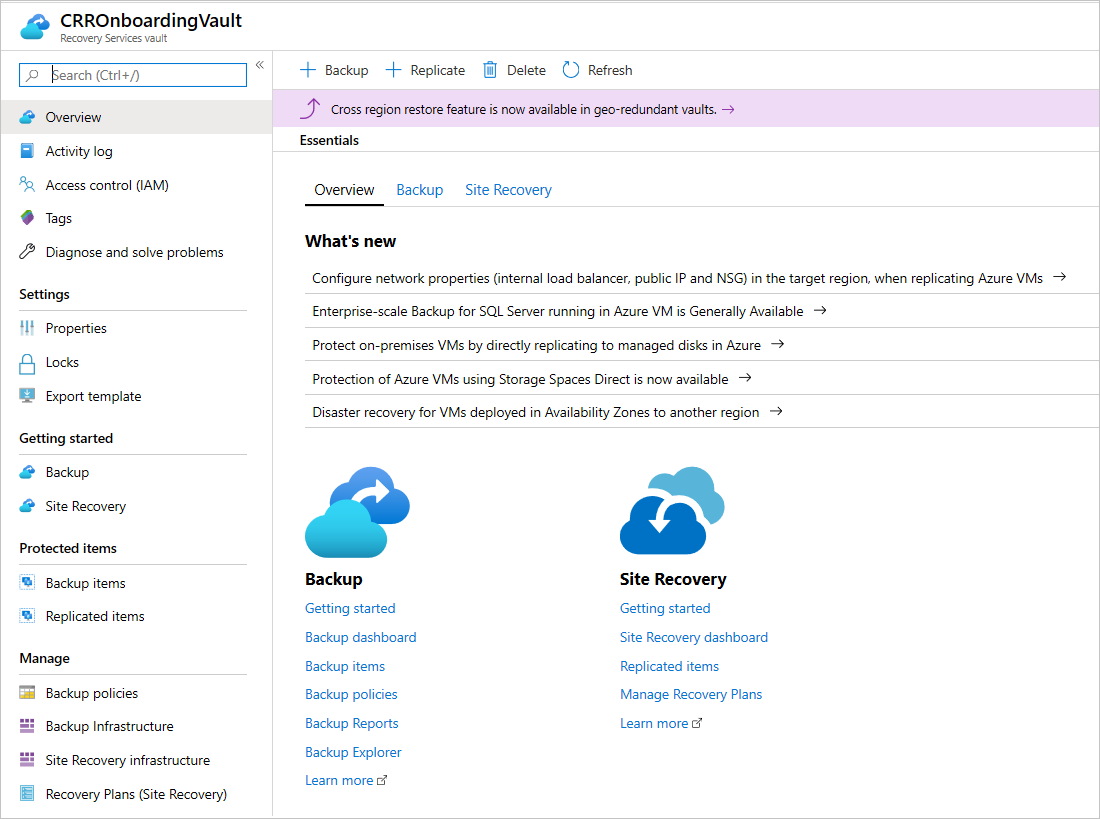
Чтобы настроить восстановление данных из разных регионов для хранилища, сделайте следующее:
На портале перейдите к хранилищу Служб восстановления и выберите Свойства (в разделе Параметры).
В разделе Конфигурация архивациивыберите Обновить.
В разделе Восстановление между регионами нажмите кнопку Включить.
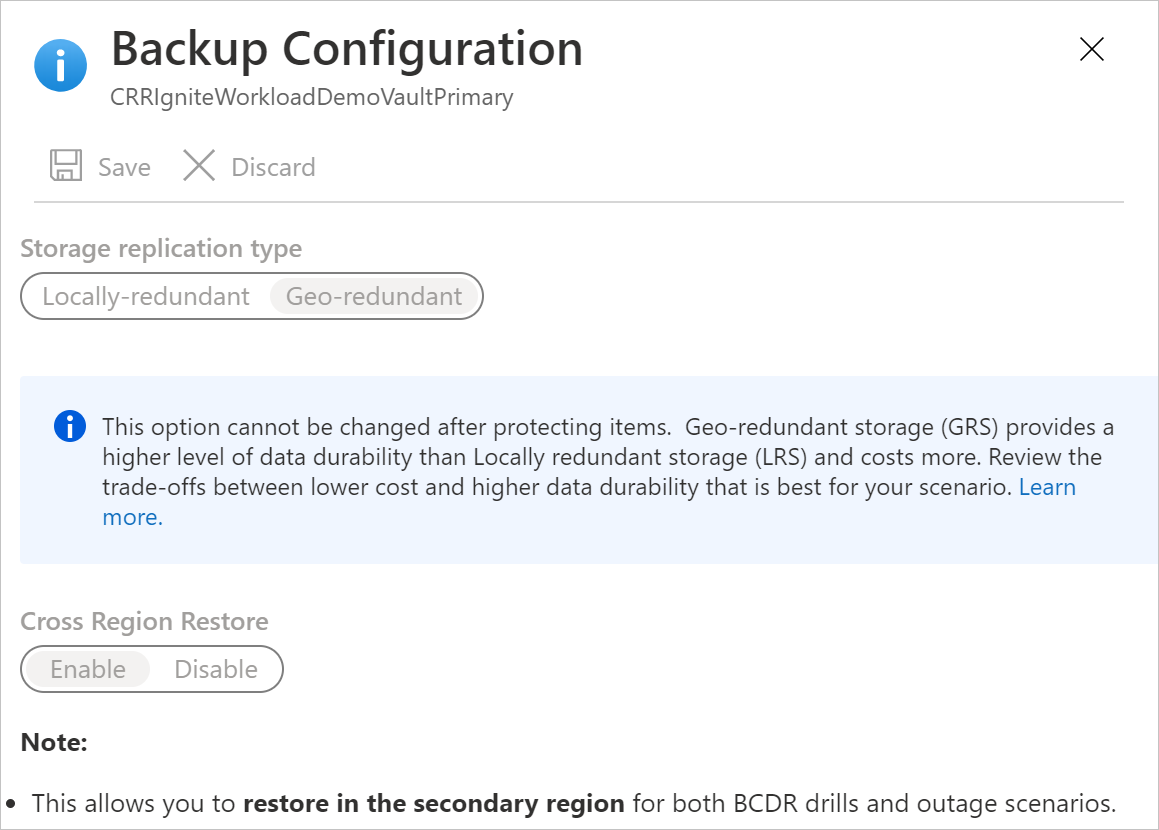
Примечание.
Если у вас есть доступ к ограниченным парным (сопряженным) регионам, но вам не удается просмотреть параметры восстановления между регионами в области Конфигурация резервного копирования, повторно зарегистрируйте поставщика ресурсов служб восстановления. Чтобы повторно зарегистрировать этого поставщика, откройте подписку на портале Azure, перейдите к поставщику ресурсов на левой панели, а затем выберите Microsoft.RecoveryServices >Повторная регистрация.
Дополнительные сведения о резервном копировании и восстановлении с помощью CRR см. в следующих статьях:
- Кросс-региональное восстановление для виртуальных машин Azure
- Кросс-региональное восстановление для баз данных SQL Server
- Восстановление между регионами для баз данных SAP HANA
- Межрегиональное восстановление для MARS (предварительная версия)
Настройка восстановления между подписками
Перекрестное восстановление подписки позволяет восстановить данные в другую подписку в том же клиенте, что и исходная подписка (в зависимости от возможностей Azure RBAC) из точек восстановления.
Примечание.
Кросс-подписочное восстановление в настоящее время поддерживается для виртуальных машин Azure, SQL Server в виртуальных машинах Azure, SAP ASE и SAP HANA в виртуальных машинах Azure и Azure Files.
Чтобы настроить восстановление с перекрестной подпиской для хранилища, выполните следующие шаги.
На портале Azure перейдите в хранилище служб восстановления.
В области хранилища службы восстановления выберите Настройки>Свойства.
На панели "Свойства" в разделе " Восстановление между подписками" выберите "Обновить".
На панели Восстановление перекрестной подписки, выберите Включить восстановление перекрестной подписки>Обновить.
Настройка параметров шифрования
По умолчанию данные в хранилище Служб восстановления шифруются с помощью ключей, управляемых платформой. Чтобы включить такое шифрование, не нужно выполнять никаких явных действий. Оно применяется ко всем рабочим нагрузкам, для которых выполняется резервное копирование в хранилище Служб восстановления.
Вы можете выбрать использование собственного ключа (ключа, управляемого клиентом) для шифрования данных резервных копий в этом хранилище. Если вы хотите зашифровать данные резервной копии с помощью собственного ключа, необходимо указать ключ шифрования перед тем как добавить элемент в хранилище. После включения шифрования с собственным ключом оно не может быть отменено.
Чтобы настроить шифрование хранилища с помощью ключа, управляемого клиентом, сделайте следующее:
- Включите управляемое удостоверение для хранилища Служб восстановления.
- Назначьте хранилищу разрешения для доступа к ключу шифрования в Azure Key Vault.
- Включите мягкое удаление и защиту от удаления в Azure Key Vault.
- Назначьте ключ шифрования хранилищу Служб восстановления.
Инструкции для каждого из этих действий можно найти в этой статье.
Изменение настроек по умолчанию
Перед настройкой резервных копий в хранилище мы настоятельно рекомендуем проверить значения по умолчанию для типа репликации хранилища и безопасности.
Обратимое удаление по умолчанию включено во вновь создаваемых хранилищах, чтобы защитить данные резервного копирования от случайного или вредоносного удаления. Чтобы проверить и изменить параметры, выполните следующие действия.
Прежде чем принять решение о переходе с GRS на LRS, рассмотрите компромисс между более низкими затратами и более высоким уровнем устойчивости данных в соответствии с вашим сценарием. Если после настройки резервной копии необходимо перейти с GRS на LRS, это можно сделать двумя способами. Выбор будет зависеть от бизнес-требований к хранению данных резервных копий:
Сохранять предыдущие резервные копии данных не нужно
Чтобы защитить рабочие нагрузки в новом хранилище LRS, необходимо отключить текущую защиту и удалить данные в хранилище GRS, а затем заново настроить резервное копирование.
Предупреждение
Следующая операция является необратимой и ее невозможно отменить. Все данные резервных копий и элементы резервного копирования, связанные с защищенным сервером, будут удалены без возможности восстановления. Выполняйте дальнейшие действия с осторожностью.
Чтобы остановить и отключить текущую защиту в хранилище GRS, сделайте следующее:
Чтобы отключить мягкое удаление в свойствах хранилища GRS, выполните указанные здесь действия.
Отключите защиту и удалите резервные копии из текущего хранилища GRS. В меню панели хранилища выберите Элементы резервного копирования. Если вам нужно переместить перечисленные здесь элементы в хранилище LRS, необходимо удалить их и их данные резервных копий. См. статьи об удалении защищенных элементов в облаке и удалении защищенных элементов локально.
Если вы планируете переместить общие папки Azure, экземпляры SQL Server или серверы SAP HANA, вам также потребуется отменить их регистрацию. В меню панели хранилища выберите Инфраструктура резервного копирования. Для дополнительных инструкций см. статьи об отмене регистрации учетной записи хранения, связанной с общими папками Azure, отмене регистрации экземпляра SQL Server и отмене регистрации экземпляра SAP HANA.
После удаления общих папок Azure, экземпляров SQL Server или серверов SAP HANA из хранилища GRS продолжайте настройку резервных копий рабочей нагрузки в новом хранилище LRS.
Требуется сохранять предыдущие резервные копии данных
Если необходимо сохранить текущие защищенные данные в хранилище GRS и продолжить защиту в новом хранилище LRS, то для некоторых рабочих нагрузок существуют определенные возможности:
Для сервисов восстановления Microsoft Azure (MARS) можно отключить защиту с сохранением данных и зарегистрировать агент в новом хранилище LRS. Обратите внимание на следующее:
- При этом служба Azure Backup сохранит все существующие точки восстановления хранилища GRS.
- За хранение точек восстановления в хранилище GRS будет взиматься плата.
- Вы сможете восстановить данные из резервных копий в хранилище GRS только для точек восстановления, срок действия которых не истек.
- В хранилище LRS потребуется создать новую начальную реплику данных.
Для виртуальной машины Azure можно отключить защиту с сохранением данных для виртуальной машины в хранилище GRS, переместить виртуальную машину в другую группу ресурсов, а затем включить защиту виртуальной машины в хранилище LRS. См. руководство и ограничения для перемещения виртуальной машины в другую группу ресурсов.
Виртуальную машину можно добавить только в одно хранилище за раз. Однако виртуальная машина в новой группе ресурсов может быть добавлена в хранилище LRS, так как она считается другой виртуальной машиной. Обратите внимание на следующее:
- Служба Azure Backup будет хранить точки восстановления, для которых созданы резервные копии, в хранилище GRS.
- За хранение точек восстановления в хранилище GRS будет взиматься плата. Дополнительные сведения см. в статье о ценах на Azure Backup.
- При необходимости вы сможете восстановить виртуальную машину из хранилища GRS.
- Первой резервной копией в хранилище LRS для виртуальной машины в новом ресурсе будет начальная реплика.